在WIN10中如何把我的电脑放到桌面上呢
分类:win10教程 发布时间:2017-06-23 18:58:46
有的用户刚使用windows10系统,对windows10系统还不太熟悉,对windows10系统的操作界面不太会使用。 在WIN10中如何把我的电脑放到桌面上呢,是很多网友问我的问题,我的电脑放桌面上的问题还是挺简单的。今天系统之家小编就把在WIN10中如何把我的电脑放到桌面上的教程分享给大家。
桌面空白处点击鼠标右键--个性化
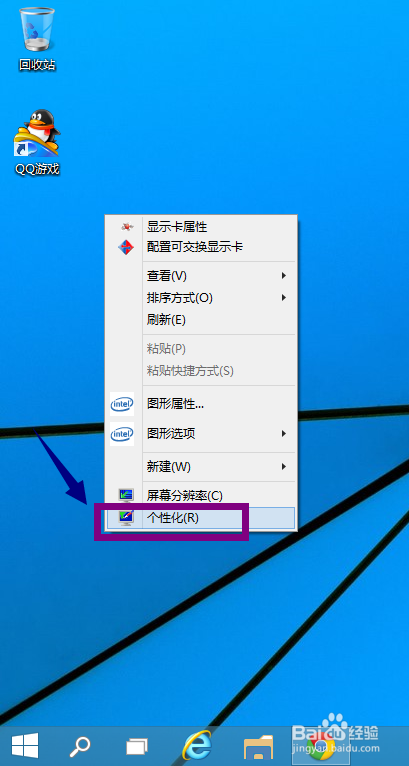
在WIN10中如何把我的电脑放到桌面上图一
点击更改桌面图标,如下图所示
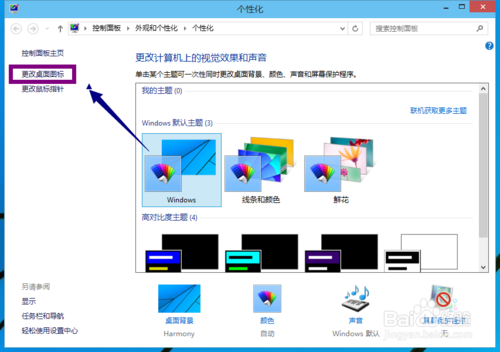
在WIN10中如何把我的电脑放到桌面上图二
将我的计算机勾选上,如下图所示
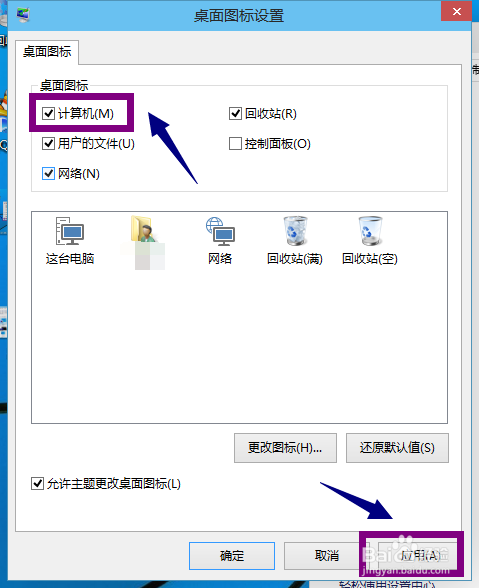
在WIN10中如何把我的电脑放到桌面上图三
回到桌面,我的电脑回来了
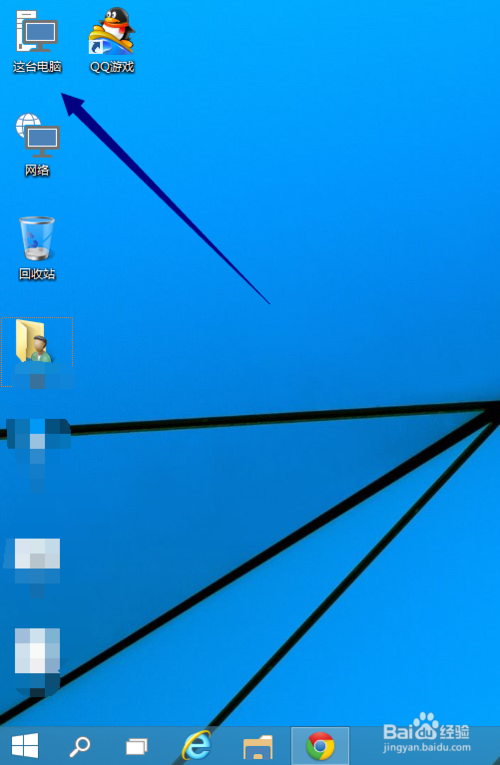
在WIN10中如何把我的电脑放到桌面上图四
本方法同样适用win8.1.
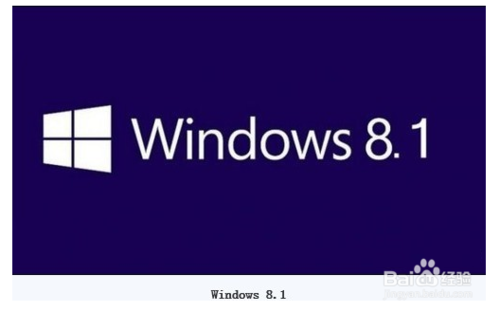
在WIN10中如何把我的电脑放到桌面上图五
6关于开始屏幕你可以参考我的另一篇经验:Win10怎么恢复开始屏幕
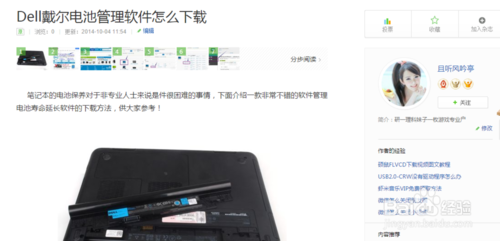
在WIN10中如何把我的电脑放到桌面上图六
综上所述的全部内容就是系统之家小编带给大家在WIN10中如何把我的电脑放到桌面上的教程了。相信看完教程的给都已经学会在WIN10中如何把我的电脑放到桌面上了。其实我的电脑放桌面上这个问题还是挺容易解决的,只要看着教程操作是没有问题的。






 立即下载
立即下载







 魔法猪一健重装系统win10
魔法猪一健重装系统win10
 装机吧重装系统win10
装机吧重装系统win10
 系统之家一键重装
系统之家一键重装
 小白重装win10
小白重装win10
 杜特门窗管家 v1.2.31 官方版 - 专业的门窗管理工具,提升您的家居安全
杜特门窗管家 v1.2.31 官方版 - 专业的门窗管理工具,提升您的家居安全 免费下载DreamPlan(房屋设计软件) v6.80,打造梦想家园
免费下载DreamPlan(房屋设计软件) v6.80,打造梦想家园 全新升级!门窗天使 v2021官方版,保护您的家居安全
全新升级!门窗天使 v2021官方版,保护您的家居安全 创想3D家居设计 v2.0.0全新升级版,打造您的梦想家居
创想3D家居设计 v2.0.0全新升级版,打造您的梦想家居 全新升级!三维家3D云设计软件v2.2.0,打造您的梦想家园!
全新升级!三维家3D云设计软件v2.2.0,打造您的梦想家园! 全新升级!Sweet Home 3D官方版v7.0.2,打造梦想家园的室内装潢设计软件
全新升级!Sweet Home 3D官方版v7.0.2,打造梦想家园的室内装潢设计软件 优化后的标题
优化后的标题 最新版躺平设
最新版躺平设 每平每屋设计
每平每屋设计 [pCon planne
[pCon planne Ehome室内设
Ehome室内设 家居设计软件
家居设计软件 微信公众号
微信公众号

 抖音号
抖音号

 联系我们
联系我们
 常见问题
常见问题



